MFC-J5920DW
FAQ et Diagnostic |
Améliorer une qualité d'impression médiocre.
Brother recommande fortement à ses clients d'utiliser uniquement des cartouches Brother authentiques pour obtenir des meilleurs résultats d'impression. L'utilisation de cartouches non-Brother (compatibles) peut causer des dommages matériels au niveau de la machine, engendrer de mauvais résultats d'impression et affecter la fiabilité de la machine de part le fait que seule la formule utilisée dans les cartouches d'encre Brother authentiques, permet d'éviter toute bavure et/ou encrassement de la tête d'impression de la machine. La garantie limité de Brother ne couvre pas les problèmes causé par l'utilisation d'une encre tierse non autorisée ou d'une cartouche d'encre tierse.
> Cliquez ici pour obtenir davantage d'informations sur les consommables Brother authentiques.
Nettoyer les quatres couleurs (noir, cyan, magenta et jaune) et/ou ajuster l'alignement vertical peut améliorer la qualtié d'impression. Afin de déterminer si l'alignement doit être réglé et quelle couleur doit être nettoyée, imprimez la feuille de Contrôle de la Qualité d'Impression et la feuille de Contrôle de l'Alignement.
Ci-dessous les instructions pour améliorer les problèmes suivants:
- Lignes horizontales dans les textes et grafiques
- Pas de texte
- Textes et images souillées ou trop claires.
Suivez les instructions qui s'appliquent à votre problème.
-
Si les pages imprimées présentent des lignes horizontales dans le texte et les images (comme sur l'illustration ci-dessous), ou si du texte manque, certaines duses sont bouchées et doivent être nettoyées. Allez dans la section 1 pour obtenir les instructions nécessaires.

-
Si le texte sur les pages imprimées apparaît comme étant trouble ou si les couleurs sont délavées (comme sur l'illustration ci-dessous), la machine nécessite un alignement vertical de la tête d'impression. Allez dans la section 2 pour obtenir les instructions nécessaires.
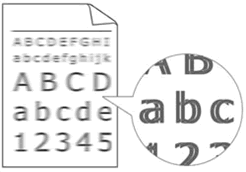
Section 1: Vérification de la qualité d'impression et nettoyer la tête d'impression
-
Pressez
 (Encre) > Améliorer la qualité d'impr. > Vérif la qualité d'impr.
(Encre) > Améliorer la qualité d'impr. > Vérif la qualité d'impr.
Vous pouvez aussi pressez
 (Paramètres) > Maintenance > Améliorer la qualité d'impr > Vérif la qualité d'impr.
(Paramètres) > Maintenance > Améliorer la qualité d'impr > Vérif la qualité d'impr. - Pressez Marche. La machine imprime la page de contrôle de qualité d'impression.
- Vérifiez la qualité des quatres blocs de couleur sur la feuille.
-
L'écran demande contrôler la qualité d'impression.
Faites une des choses suivantes:- Si toutes les lignes sont nettes et visibles, appuyez sur Non pour terminer le contrôle de qualité et passez à l'étape 11.
- Si vous voyez des lignes manquantes, appuyez sur Oui.
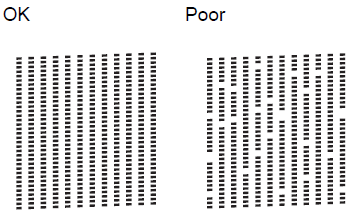
- L'affichage vous demandera alors si la qualité d'impression est OK pour le Noir et les Couleurs. Suivez les instructions à l'écran est pressez 1, 2, 3 ou 4 pour sélectionnez l'exemple le plus similaire à la qualité d'impression sur la feuille de test pour chaque couleur.
- Si vous pressez 2, 3 ou 4, l'écran tactile vous demande de démarrer le nettoyage. Pressez Marche.
- Une fois le nettoyage terminé, un message vous demande de vérifier la qualité d'impression. Pressez Oui.
- Pressez Marche. La machine imprime la feuille de contrôle de la qualité d'impression.
- Vérifiez la qualité des quatres blocs de couleur sur la feuille.
-
L'écran tactile vous demande si la qualité est OK.
Faites une des choses suivantes:- Si toutes les lignes sont nettes et visibles, choisissez Non pour terminer le contrôle de qualité et passez à l'étape 10.
- Si la qualité d'impression continue d'être médiocre et que vous avez fait moins de cinq nettoyages de la têtre d'impression, pressez Oui et retournez à l'étape 3 pour répéter la procédure de nettoyage.
-
Si la qualité d'impression continue d'être médiocre et que vous avez fait plus de cinq nettoyages de la tête d'impression, pressez
 (Home) et veuillez contacter le service à la clientèle de Brother sous la rubrique "Nous contacter".
(Home) et veuillez contacter le service à la clientèle de Brother sous la rubrique "Nous contacter".
Nettoyer la tête d'impression consomme de l'encre. Nettoyer la tête d'impression plus de cinq fois n'est pas nécessaire. Si vous ne constatez aucune amélioration, votre machine nécessite un service. Veuillez contacter le service à la clientèle de Brother sous la rubrique "Nous contacter".
-
Appuyez sur
 (Acceuil).
(Acceuil).
Section 2: Contrôle de l'alignement d'impression
-
Pressez
 (Encre) > Améliorer la qualité d'impr > Cadrage.
(Encre) > Améliorer la qualité d'impr > Cadrage.
Vous pouvez aussi faire
 (Paramètres) > Maintenance > Améliorer la qualité d'impr > Cadrage.
(Paramètres) > Maintenance > Améliorer la qualité d'impr > Cadrage. - Pressez Suivant.
- Pressez Flèche Haut ou Bas pour afficher le format de papier qui nécessite un alignement et sélectionnez-le.
- Pressez Cadrage de base ou Cadrage avancé.
-
Chargez le papier du format sélectionné dans le bac et pressez Marche.
La machine imprime la Feuille de Contrôle du Cadrage.

- Pour le motif “A”, pressez, Flèche Haut ou Bas pour affiche le nombre de l'exemple contenant le moins de lignes verticales visibles (1-9) puis pressez-le (dans l'exemple, le numéro 6 et le meilleur choix). Pressez OK.
-
Faites l'une des choses suivantes:
- Si vous aviez chosi Cadrage de base , répétez l'étape pour les exemples B à H.
- Si vous aviez chosi Cadrage avancé, répétez l'étape pour les exemples B à Z.
-
Appuyez sur
 (Acceuil).
(Acceuil).
Si la qualité d'impression continue a être médiocre, allez à la section 1 pour nettoyer la tête d'impression..
